Mit den E-Commerce- und Website-Apps von Odoo 17 können Benutzer benutzerfreundliche Webshops erstellen. Von einer Vielzahl konfigurierbarer Produkttypen und -kategorien bis hin zu eleganten Webshop-Displays und Upselling-Funktionen gibt es kaum etwas, was Odoo nicht kann. Einige Funktionen der neuesten Version von Odoo scheinen jedoch auf den ersten Blick verborgen zu sein. In diesem Artikel erfährst du, wie du digitale Produkte in Odoo 17 verkaufen kannst, und zwar mit einer Einrichtung, die sofort und ohne zusätzliche Konfigurationsschritte funktioniert!
Insgesamt sind 8 Produkttypen im Odoo-Standard vordefiniert
Bevor wir uns ins Thema stürzen, werfen wir einen Blick auf die verschiedenen Produkttypen in Odoo, um zu verstehen, wie sich der Prozess des digitalen Produktverkaufs und der Lieferung von den anderen unterscheidet. Im Allgemeinen gibt es:
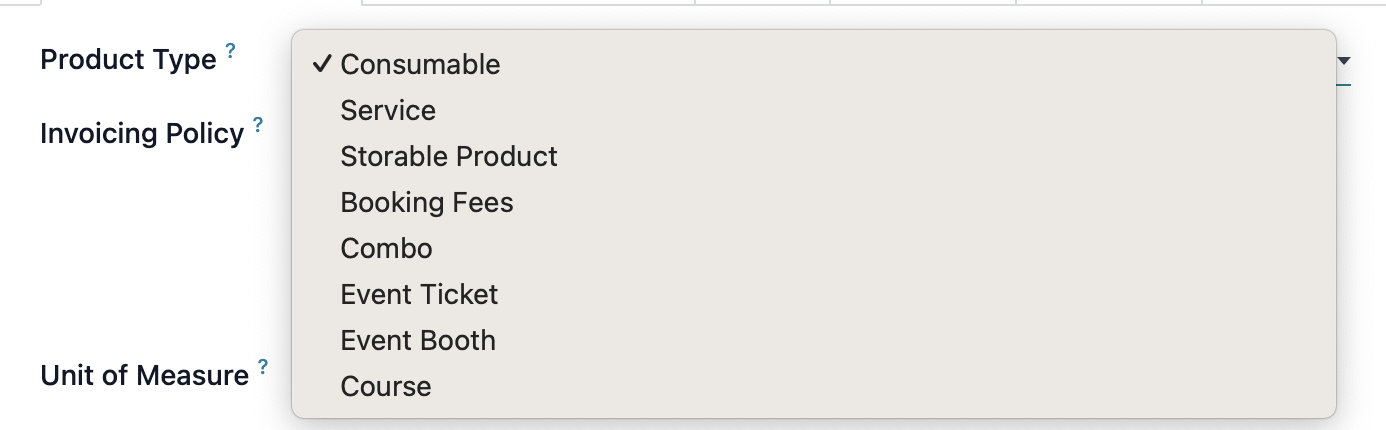
- Verbrauchsartikel: Physische Produkte, von denen immer angenommen wird, dass sie auf Lager sind, und Mengen, die nicht nachverfolgt oder prognostiziert werden müssen (z. B. Nägel und Schrauben, Toilettenpapier, Kaffee)
- Lagerfähiges Produkt: Verfolgte physische Produkte mit lagerfähigen Stückzahlen (dieser Typ kann Nachbestellregeln auslösen)
- Buchungsgebühren: Erhebung einer Gebühr für einen gebuchten Termin – erfordert die Kalender-App und das Modul „Bezahlte Buchung“
- Kombination: Erstellt rabattierte Produkte, die in Paketen verkauft werden – benötigt die Odoo POS App
- Veranstaltungsticket: Verkauf von Tickets an Veranstaltungsteilnehmer – benötigt die Odoo Event App
- Veranstaltungsstand: Für Teilnehmer, die einen Stand auf einer Veranstaltung haben möchten – benötigt die Veranstaltungs-App
- Kurs: Online-Kurse auf deiner Website verkaufen – benötigt die eLearning-App
- Dienstleistung: Nicht-physische Produkte, die keine Verbindung zu anderen Odoo-Apps benötigen. Dies sind verkäufliche Dienstleistungsprodukte, die nicht anhand von Bestandszahlen gemessen werden – zum Beispiel eine abrechenbare Beratungsstunde, die anhand von Stundenzetteln gemessen wird und nach der Bezahlung automatisch eine Aufgabe oder ein Projekt auslöst. Dies ist auch der Typ, den wir für digitale Produkte verwenden werden, aber dazu gleich mehr.
Odoos Dienstleistungs-Produkttyp vereinfacht Verkauf und Lieferung nicht-physischer Produkte
Odoo macht es mit seinem Produkttyp „Service“ einfach, digitale Produkte wie Software, E-Books und Videos zu verkaufen und zu liefern. Diese digitalen Artikel, die man nicht anfassen kann, werden online verkauft und sind für Unternehmen, die ein System benötigen, das alles vom ersten Verkauf bis zur endgültigen Lieferung abwickelt, von entscheidender Bedeutung.
Mit dem Produkttyp „Service“ von Odoo kannst du nicht nur digitale Produkte verwalten, sondern auch andere Arten von nicht-physischen Dienstleistungen, wie z. B. Sprechstunden. Der Hauptunterschied zwischen ihnen besteht in der Art und Weise, wie sie bereitgestellt werden. Wenn du beispielsweise Beratungsleistungen verkaufst, richtet Odoo Aufgaben ein, die ein Berater erledigen muss. Bei einem E-Book hingegen geht es darum, sicherzustellen, dass der Käufer es direkt nach der Bezahlung herunterladen kann. Obwohl beide digital sind, gibt es bei der Einrichtung in Odoo erhebliche Unterschiede.
In unserem Tutorial erfährst du, wie du den Service-Produkttyp konfigurierst, um deine digitalen Produkte zu verkaufen!
Die Konfiguration digitaler Produkte in Odoo hat sich mit Version 17 geändert
In früheren Versionen von Odoo musste diese Funktion aktiv aktiviert werden, um digitale Produkte zu verkaufen oder auch nur Dokumente wie Handbücher oder Leitfäden an eines deiner Produkte anzuhängen. In Odoo 16 müsstest du beispielsweise zu Website > Einstellungen > Shop – Checkout-Prozess navigieren und das Kästchen für Digitale Inhalte aktivieren.
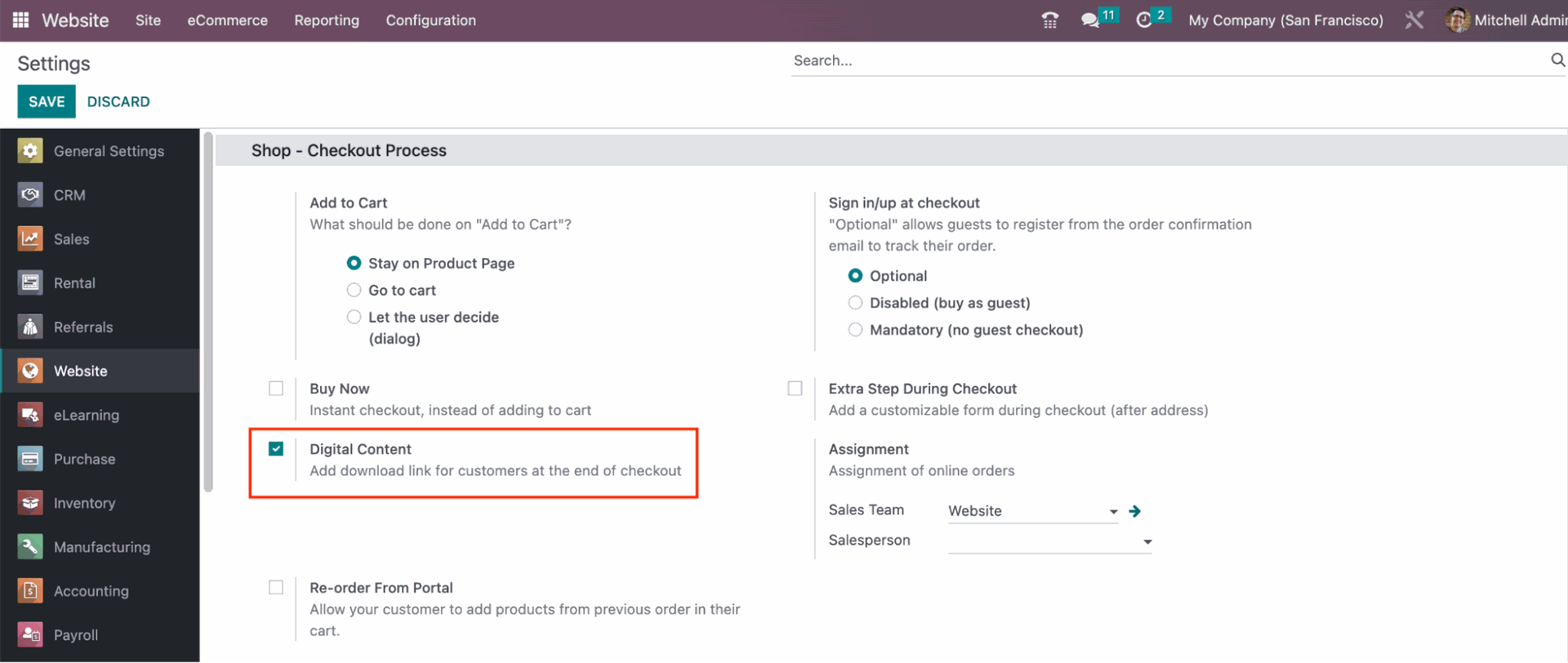
Odoo 17 überspringt diesen Prozess und aktiviert ihn standardmäßig. Für diejenigen, die es noch nicht wissen oder an die alte Konfiguration gewöhnt sind, kann dies verwirrend sein – aber keineswegs schwieriger! Odoo 17 arbeitet mit minimalen vordefinierten Funktionen, um dasselbe Ziel zu erreichen, wodurch die Notwendigkeit entfällt, zusätzliche Einstellungen und neue Registerkarten zu aktivieren.
Wie man digitale Produkte in Odoo 17 verkauft: eine Schritt-für-Schritt-Anleitung
Schauen wir uns nun an, wie einfach es ist, verschiedene Arten von digitalen Produkten einzurichten und sie auf deiner Website zum Verkauf anzubieten!
Hinweis: Um dieser Anleitung folgen zu können, musst du die Apps für Verkauf, Website, E-Commerce und Buchhaltung installiert haben.
1. Erstelle ein neues Produkt
Gehe zu Website > E-Commerce > Produkte > Produkte
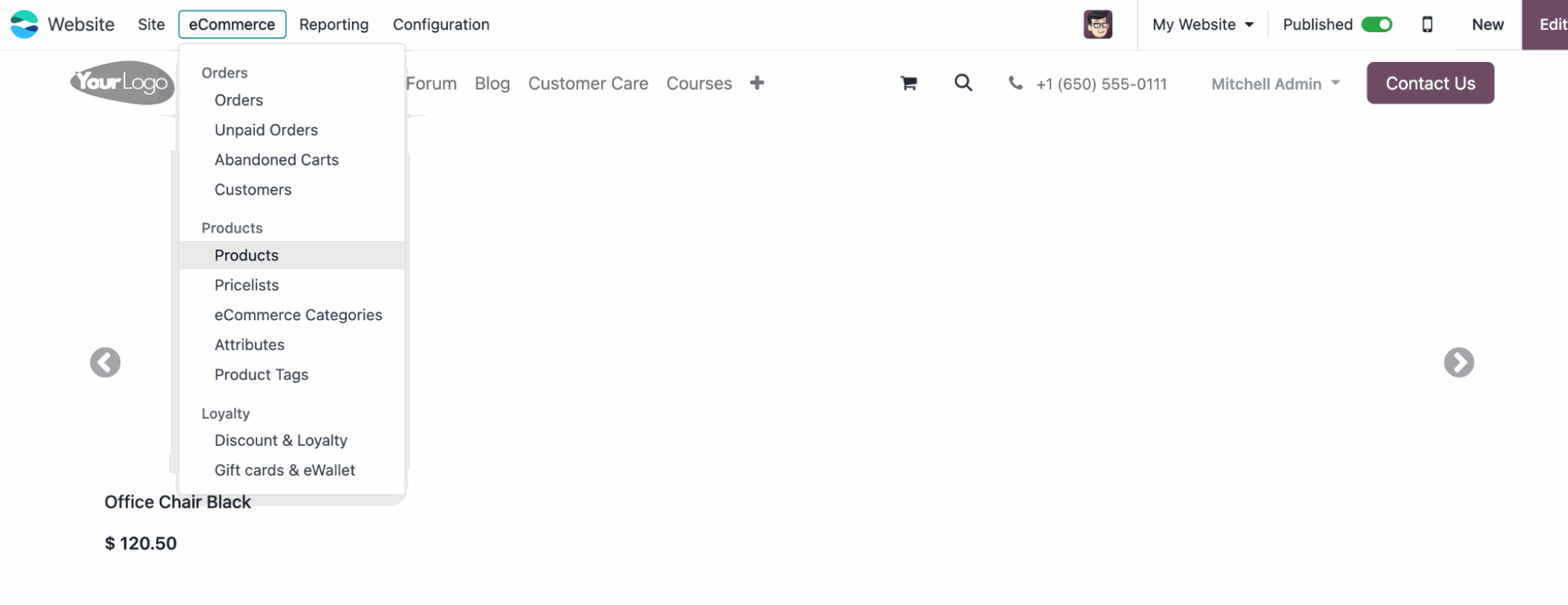
Klicke dort auf „Neu“, um ein Produkt zu erstellen, und fülle das Formular für neue Produkte mit den folgenden Informationen aus. Alle anderen Felder werden basierend auf diesen Einstellungen automatisch ausgefüllt:
- Kann verkauft werden
- Produkttyp > Dienstleistung
- Verkaufspreis (Wert hier hinzufügen)
- Kategorie/Tag (optional, füge die für dich relevanten hinzu)
- Bild (optional)
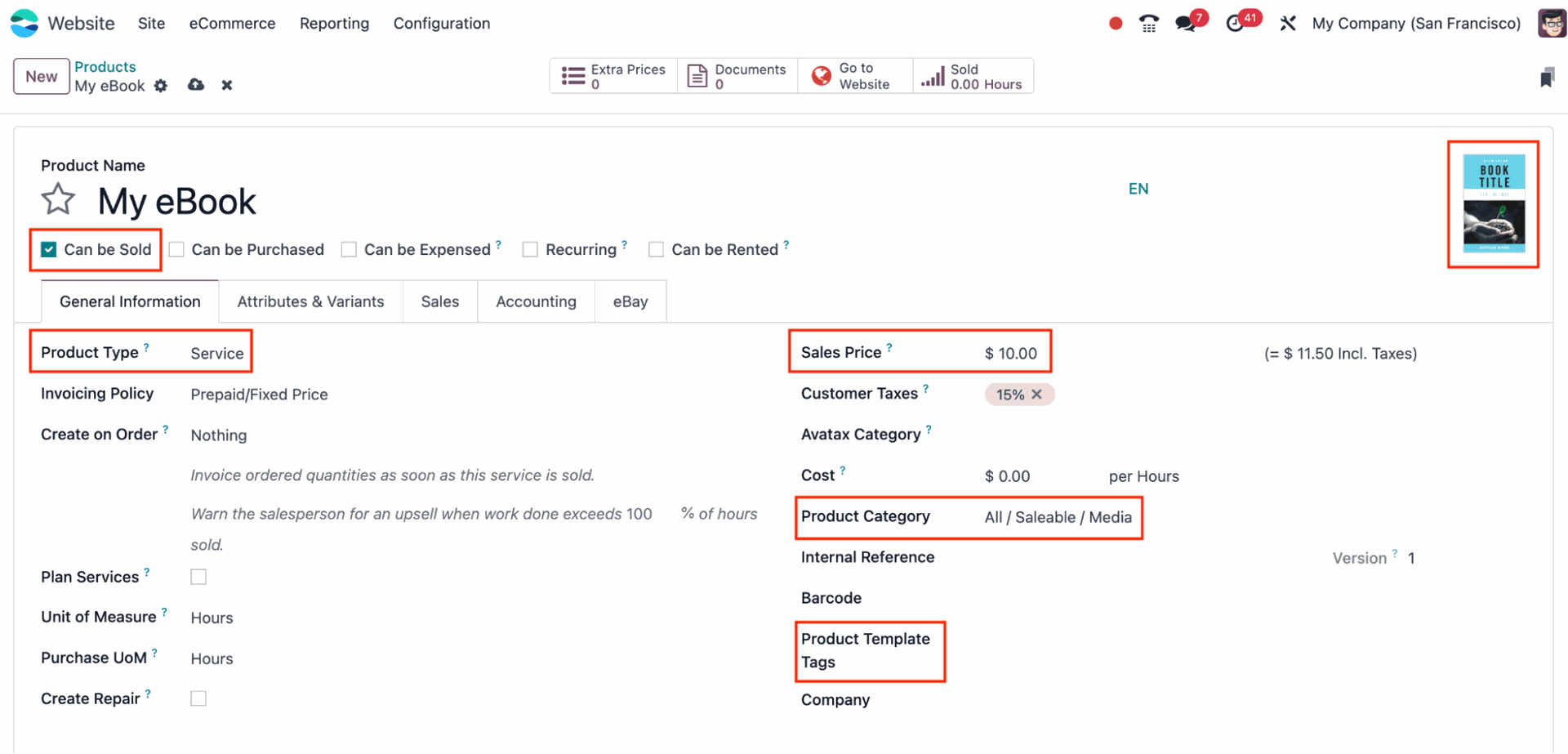
Wir haben ein Produkt namens „eBook“ als Beispiel erstellt, aber dieser Punkt gilt auch für jede andere Art von digitalem Produkt – sei es eine Software, ein Whitepaper, ein Video usw.
2. Konfiguriere deine Produktdokumente
Nachdem du dein Produkt erstellt und gespeichert hast, klicke auf die intelligente Schaltfläche „Dokument“ über dem Formular. Daraufhin wird eine Seite angezeigt, auf der du aufgefordert wirst, Dokumente zu deinem Produkt hochzuladen. Klicke auf „Neu“.
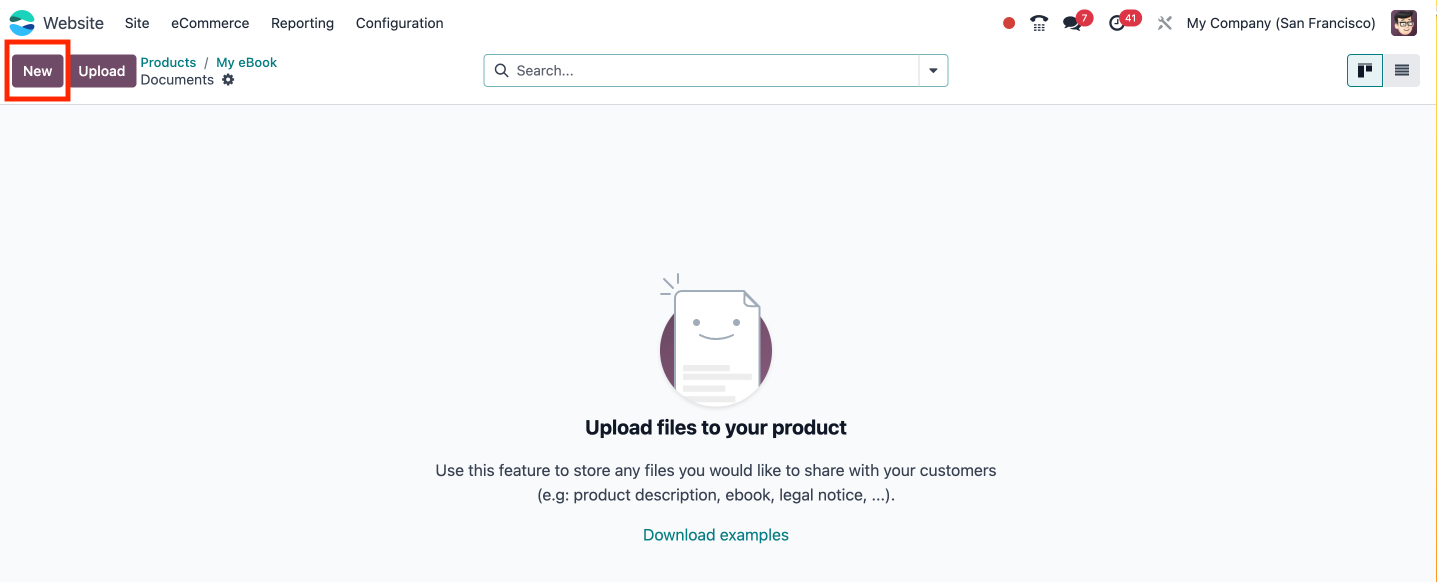
Im neuen Dokumentformular stehen dir zwei Dokumentoptionen zur Auswahl: Datei und URL.
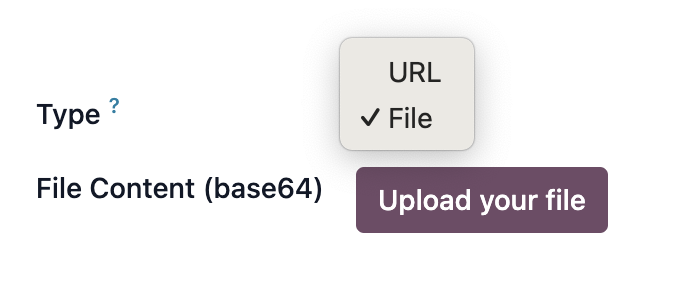
Da wir ein E-Book erstellen, können wir eine ePUB-/PDF-Datei hinzufügen. Wenn du beispielsweise ein Softwareprodukt erstellen möchtest, kannst du stattdessen eine URL hinzufügen.
In beiden Fällen musst du die folgenden Einstellungen überprüfen:
Verkauf > Sichtbarkeit > Bei Auftragsbestätigung
E-Commerce > Auf Website veröffentlichen
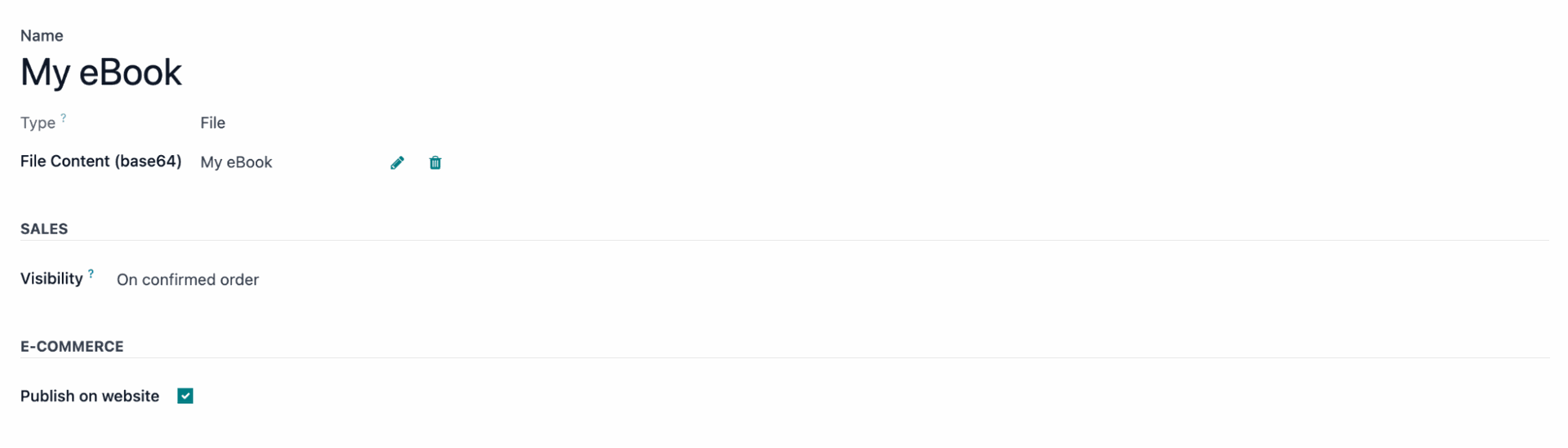
Datei-Dokument – E-Book-Probe
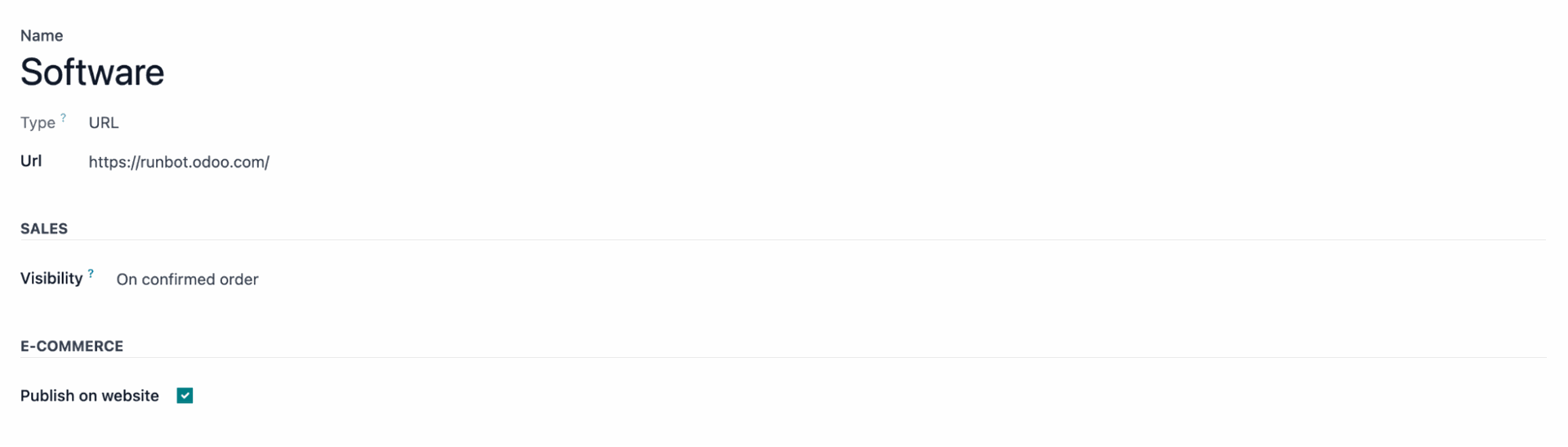
URL-Dokument – Software-Beispiel
3. Veröffentliche deine digitalen Produkte und beginne mit dem Verkauf!
Gehe zurück zu deinem Produktformular und klicke auf die Schaltfläche „Zur Website“, wo das Symbol derzeit rot angezeigt wird.
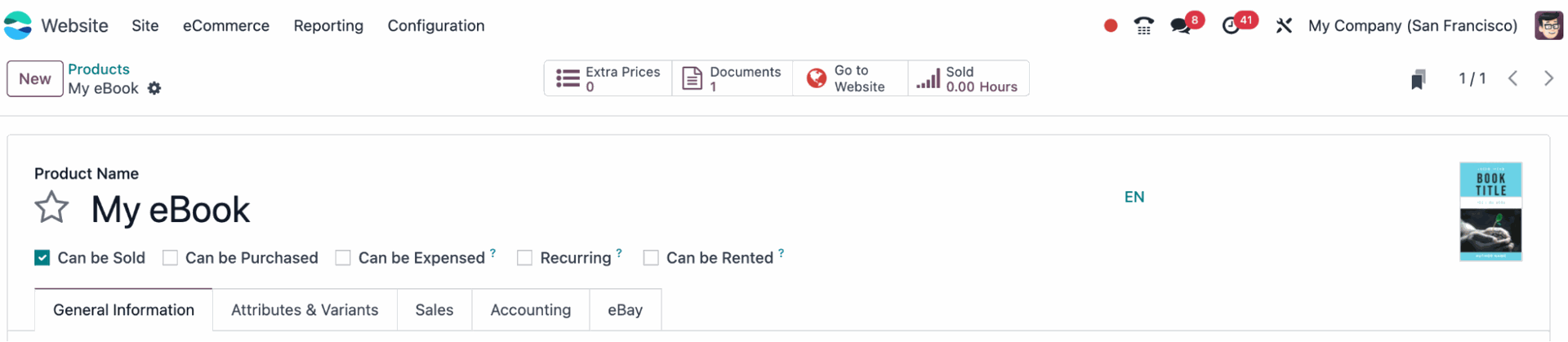
Du wirst auf die Webseite deines neuen Produkts weitergeleitet. Dort musst du auf die Schaltfläche „Umschalten“ klicken, um deine Webseite von „Unveröffentlicht“ auf „Veröffentlicht“ umzustellen.
Dein neues digitales Produkt kann jetzt gekauft werden!
4. Simulation eines digitalen Produktverkaufs
Da die Einrichtung nun reibungslos funktioniert, kannst du dir unten ansehen, wie der Verkauf ablaufen wird! Wir haben unsere beiden digitalen Musterprodukte – „Mein E-Book“ und „Software“ – in unseren Warenkorb gelegt.
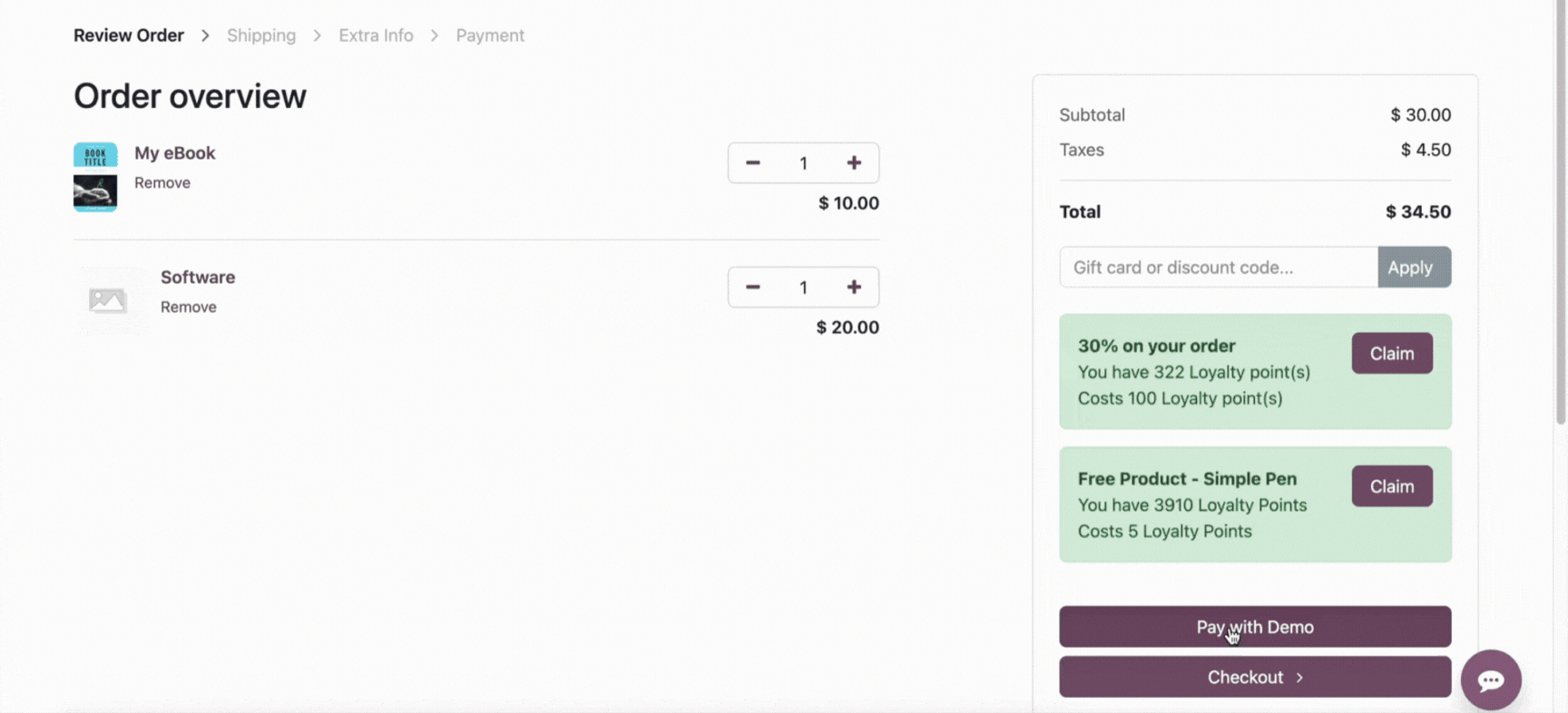
5. Verkaufssimulation – Wie du an deine digitalen Produktdokumente kommst
Um auf das gekaufte digitale Produkt zuzugreifen, müssen Benutzer zu ihrem Shop-Kontobereich gehen. Navigiere zu „Mein Konto“ > „Verkaufsaufträge“. Klicke dort auf den entsprechenden Auftrag für das bestellte digitale Produkt.
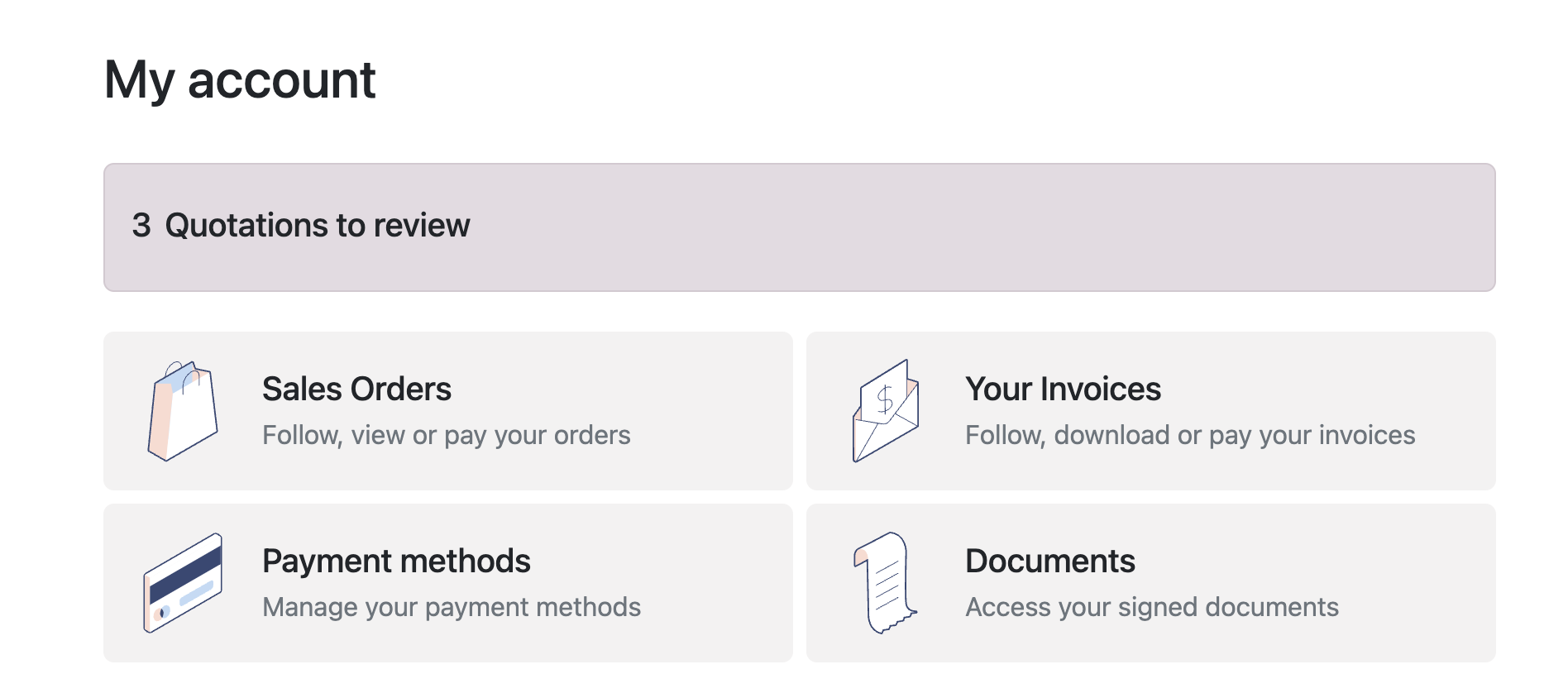
Die Zahlungsbestätigung findest du zusammen mit dem gekauften E-Book und der Software auf der Seite.
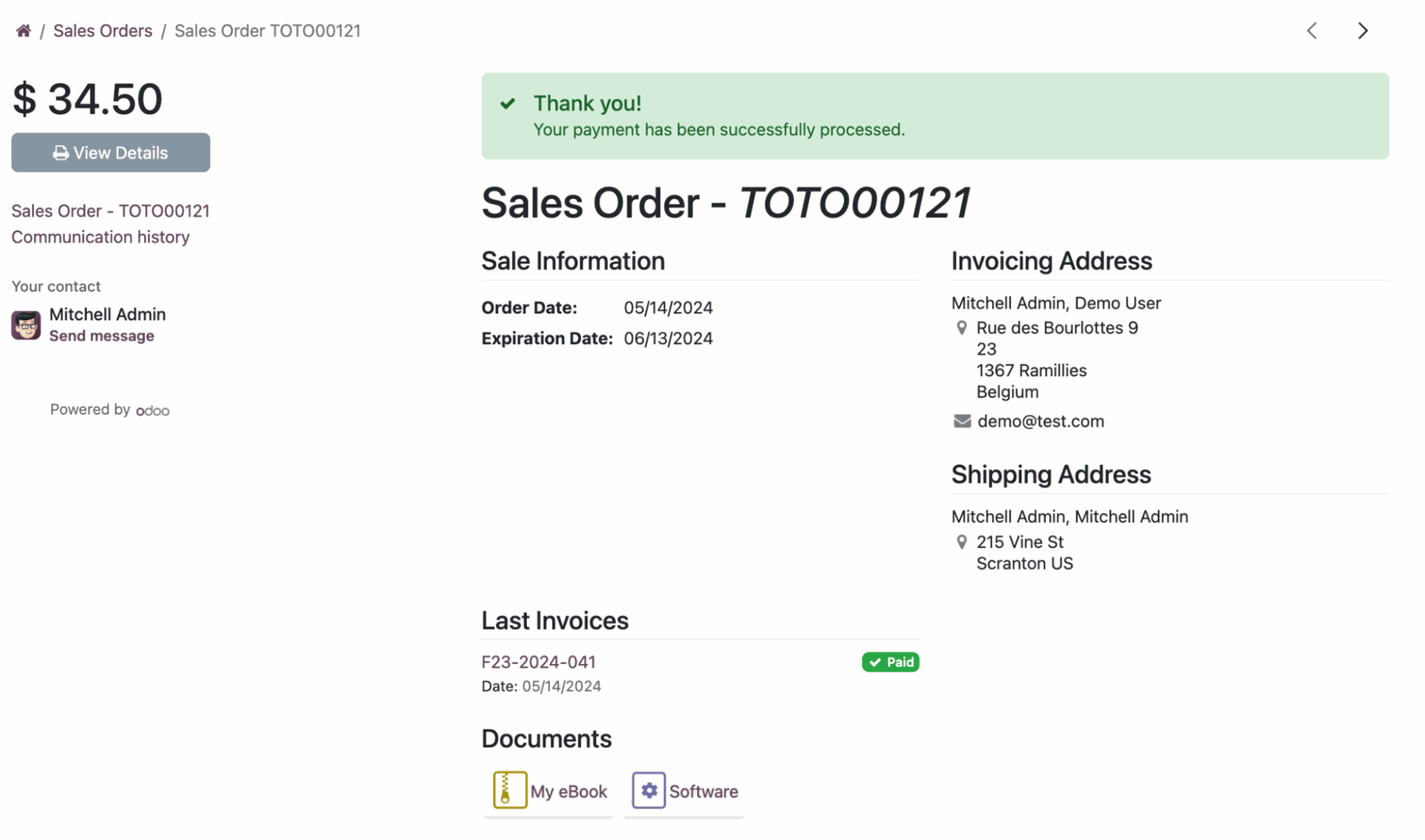
Möchtest du deine digitalen Verkäufe mit Odoo 17 vereinfachen? Sprich mit unseren Experten!
Möchtest du deine digitalen Verkaufsprozesse mit Odoo 17 optimieren – vom Produktmanagement bis hin zu einer vollständigen E-Commerce-Lösung? Unser Expertenteam kann dir helfen! Mit einem engagierten Team für Odoo-E-Commerce-Dienstleistungen und dem nötigen Know-how können wir dich bei einem erfolgreichen Odoo-17-Projekt unterstützen! Kontaktiere uns jetzt und werde unser Partner, um Odoo optimal für alle deine geschäftlichen Anforderungen zu nutzen!